Seit kurzen gibt es in der Preview eine neue Funktion zum Erstellen von Kanälen: Shared Channels, zu deutsch geteilte Kanäle ist die dritte Art von Kanälen in Teams. Dadurch möchte Microsoft eine neue Zusammenarbeit mit Personen innerhalb und außerhalb der Organisation ermöglichen. Es soll zum einen die Entstehung von zu vielen Teams und zum anderen das Wechseln zwischen verschiedenen Tenants vermeiden. Die Shared Channels sind momentan in der Preview und somit für einige Nutzer bereits einsetzbar. In den nächsten Wochen wird die Funktion für alle Nutzer freigeschaltet.
Geteilte Kanäle in Microsoft Teams

Was sind geteilte Kanäle?
Mit Hilfe von geteilte Kanäle können Sie Gäste in ein Team einladen, ohne dass sie alle Bestandteile des Teams sehen. Bisher hatte ein Gast immer die Möglichkeit, alle Kanäle in einem Team zu sehen, außer private Kanäle. Private Kanäle haben jedoch einige Einschränkungen in der Nutzung, die durch die geteilten Kanäle entfallen. Wenn mit einem freigebenden Kanals gearbeitet wird, sieht der Gast nur diesen einen Kanal des Teams. So werden ihm auch nur die Informationen und Dateien aus dem geteilten Kanal angezeigt. Geteilte Kanäle werden mit einem neuen Symbol versehen, welches Sie in dem unteren Bild sehen können.
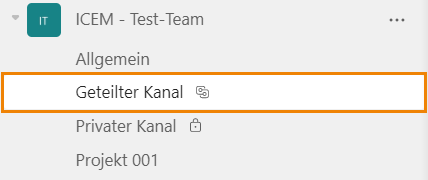
Sie sollten jedoch beachten, dass es auch bei diesen Kanälen Einschränkungen gibt. Sie können in einem geteilten Kanal weder einen Planner noch eine Forms-Umfrage als Registerkarte hinzufügen. Des Weiteren müssen für die Verwendung von externen Gästen auch einige administrative Einstellungen vorgenommen werden. Die Voraussetzung hierfür ist das B2B Direct Connect. In diesem müssen Sie über das Azure AD die Verbindung zu der Organisation schaffen, aus der Sie die Gäste hinzufügen wollen. Das genaue Vorgehen ist in der verlinkten Microsoft-Dokumentation beschrieben.
Erstellen eines geteilten Kanals
Um einen geteilten Kanal zu erstellen, gehen Sie zunächst auf das Team in den Sie einen Kanal erstellen wollen. Über die drei Punkte neben dem Team-Namen können Sie die Funktion „Kanal hinzufügen“ auswählen. Unter der Überschrift „Datenschutz“ können Sie nun nicht nur Standard (jeder im Team hat Zugriff) oder Privat (Bestimmte Teamkollegen haben Zugriff) auswählen, sondern auch Freigegeben. Wenn Sie dies ausgewählt haben, können Sie in dem nächsten Popup-Fenster entscheiden, wer Teil dieses Kanals sein soll. Hier können Sie nun sowohl interne auch als externe Gäste einladen.
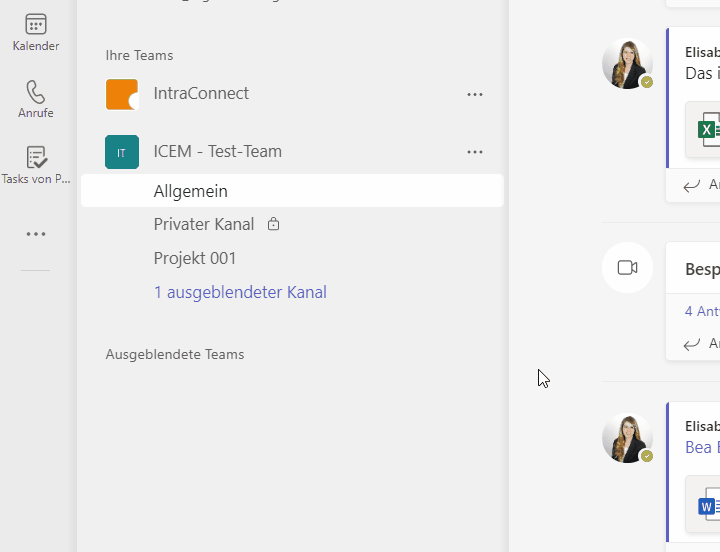
Hinweise für die Verwendung
Wenn Sie sich dazu entschieden haben, die Shared Channels einzusetzen, sollten Sie sich konkrete Maßnahmen überlegen, wie Sie dies einführen. Zum einen sollten Sie die Funktion administrativ nur für einen kleinen Kreis freischalten. So kann sich dieser mit der Thematik befassen und testen. Erst nachdem diesem kleineren Kreis bewusst ist, wie man die Channels richtig einsetzen kann, sollten auch die andere Kollegen damit arbeiten. Am besten mit einer kleinen Schulung, damit alle Kollegen den selben Stand haben.
Auch der Umgang mit Over-Sharing oder des versehentlichen Löschens von Kanälen sollte vor der Einführung diskutiert werden. Durch diese neue Funktion ist man schnell dazu verleitet, solch einen Kanal anzulegen. Um zu vermeiden, dass zu viele Kanäle angelegt oder gelöscht werden, sollten Sie sich klare Regeln überlegen und diese mit den Kollegen teilen. Beispielsweise kann das Erstellen solcher Kanäle nur bestimmten Personen erlaubt sein, so dass nicht jeder Mitarbeiter geteilte Kanäle erstellen kann.
Fazit
Insgesamt sind die geteilten Kanäle eine Funktion, auf die viele Nutzer gewartet haben. Die Möglichkeit endlich Gäste in ein Team einzuladen, ohne dass sie alle anderen Kanäle sehen, erleichtert vielen die Arbeit. Jedoch sind die technischen Einstellung etwas komplexer und nicht in wenigen Minuten umgesetzt. Durch ausgiebiges Testen und Treffen von verschiedenen Maßnahmen können die Shared Channels jedoch zu einer einfacheren Zusammenarbeit mit Externen führen.

Themen
Informiert bleiben
Erhalten Sie max. einmal im Monat Neuigkeiten zu aktuellen IT-Themen aus den Bereichen IT-Betrieb und Zusammenarbeit in der Cloud.
Feedback
Haben Sie Anregungen zum Blog oder Wünsche für Themen? Dann senden Sie uns Ihr Feedback an
redaktion@intraconnect.de.

